
时间:2020-07-29 15:54:43 来源:www.win10xitong.com 作者:win10
我们在操作win10系统的时候,有win10系统把E和F磁盘合成一个这样的问题,有不少对系统很了解的网友,也许都不太会解决这个win10系统把E和F磁盘合成一个的问题。那我们该如何做呢?按照这个步骤去处理就行了:1、按下“Win+X”或在开始菜单上单击鼠标右键,点击“磁盘管理”按钮;2、将要被合并的分区上单击右键,选择“删除卷”;(有资料的先做好资料备份,比如我们要将E和F盘合并,若将F盘删除卷,那么我们可以将把F盘中的资料拷贝到E盘中)就完美的搞定了。要是你还看得不是很明白,那么下面就是具体的解决win10系统把E和F磁盘合成一个的操作本领。
具体方法如下:
1、按下“Win+X”或在开始菜单上单击鼠标右键,点击“磁盘管理”按钮;
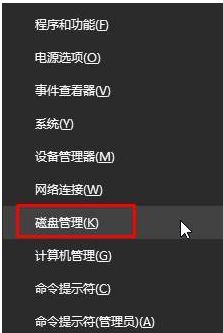
2、将要被合并的分区上单击右键,选择“删除卷”;(有资料的先做好资料备份,比如我们要将E和F盘合并,若将F盘删除卷,那么我们可以将把F盘中的资料拷贝到E盘中);
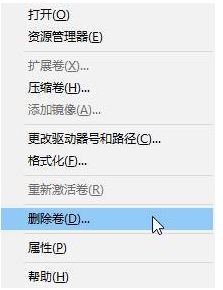
3、在需要合并入的分区上单击右键,选择“扩展卷”;
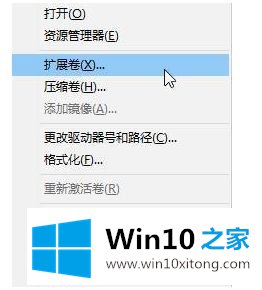
4、点击下一步,左边选择框代表可以添加进来的空间,而右侧的选择框代表已经添加进来的空间。选择左侧的空间,然后点击“添加”按键;

5、添加完毕后点击下一步,等待磁盘开始合并;
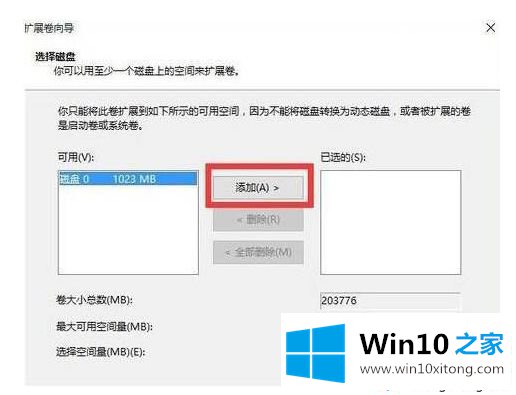
6、完成合并操作。
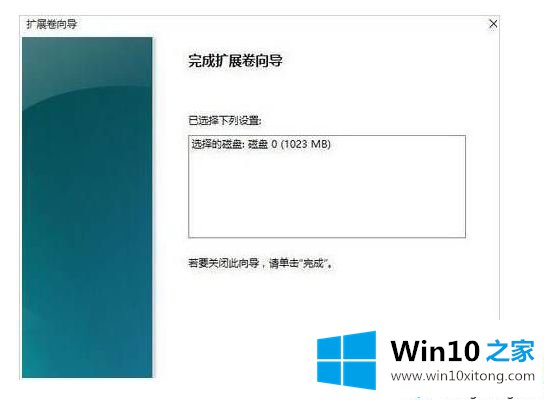
通过整合分区来更好地管理我们的计算机文件,非常不错的一个办法,使用起来也会更加方便,感兴趣的小伙伴不妨试试吧。
好了,上面就给大家讲得非常详细的关于win10系统把E和F磁盘合成一个的操作本领了,如果你还没有解决好,那么多用上面的方法尝试几次,问题一定可以解决的。